Reading Time: 1 minutes
гҒ“гӮ“гҒ«гҒЎгҒҜгҖҒManageEngineгӮЁгғігӮёгғӢгӮўгӮӮгҒ©гҒҚгҒ®ең’йғЁгҒ§гҒҷгҖӮ
гӮӮгҒҶгҒҷгҒҗгӮҜгғӘгӮ№гғһгӮ№гӮ„е№ҙжң«е№ҙе§ӢгҒ®гӮ·гғјгӮәгғігҒ§гҒҷгҒӯпјҒгҒҠдј‘гҒҝгҒ®иЁҲз”»гҒҜз«ӢгҒҰгҒҫгҒ—гҒҹгҒӢпјҹ
вҖҰвҖҰгҒҲпјҹгӮҜгғӘгӮ№гғһгӮ№гӮӮе№ҙжң«е№ҙе§ӢгӮӮд»•дәӢпјҹ
жӢ…еҪ“гҒ®гӮ·гӮ№гғҶгғ гӮ„гғҚгғғгғҲгғҜгғјгӮҜгҒ«е•ҸйЎҢгҒҢиө·гҒҚгҒҹгӮүе‘јгҒіеҮәгҒ•гӮҢгӮӢгҒӢгӮүдј‘гӮ“гҒ§гҒ„гӮӢж°—гҒҢгҒ—гҒӘгҒ„пјҹпјҹ
гғ»гғ»гғ»пјҲВҙгғ»Пүгғ»пҪҖпјү
еӨ§дәӢгҒӘдј‘ж—ҘгӮ’гӮҶгҒЈгҒҸгӮҠгҒЁйҒҺгҒ”гҒҷгҒҹгӮҒгҖҒгғҚгғғгғҲгғҜгғјгӮҜз®ЎзҗҶгҒ®иҮӘеӢ•еҢ–гӮ’е§ӢгӮҒгҒҰгҒҝгҒҫгҒӣгӮ“гҒӢпјҹ
гҒЁгҒ„гҒҶгӮҸгҒ‘гҒ§гҖҒд»ҠеӣһгҒҜгҖҒITйҒӢз”Ёз®ЎзҗҶгҒ®иҮӘеӢ•еҢ–гҒ«гҒӨгҒ„гҒҰиҖғгҒҲгҒҰгҒҝгҒҹгҒ„гҒЁжҖқгҒ„гҒҫгҒҷгҖӮ
зӣ®ж¬Ў |
гҒҫгҒҡгҒҜйҖҡеёёжҘӯеӢҷгҒ®иҮӘеӢ•еҢ–
пјҲдҪ•ж•…гҒ“гӮ“гҒӘгҒ“гҒЁгҒҫгҒ§иҮӘеҲҶгҒҢгӮ„гӮүгҒӘгҒҸгҒҰгҒҜгҒ„гҒ‘гҒӘгҒ„гҒ®гҒӢвҖҰвҖҰпјү
пјҲд»Ҡж—ҘгӮӮгӮ„гӮҠгҒҹгҒӢгҒЈгҒҹд»•дәӢгҒ«жүӢгҒҢд»ҳгҒ‘гӮүгӮҢгҒӘгҒӢгҒЈгҒҹвҖҰвҖҰпјү
ж—ҘгҖ…еҗҢгҒҳгҒ“гҒЁгӮ’з№°гӮҠиҝ”гҒҷгҒ гҒ‘гҒ®дҪңжҘӯгҒ«еҜҫгҒ—гҒҰгҖҒгҒқгҒҶжҖқгҒЈгҒҹгҒ“гҒЁгҒҜгҒӮгӮҠгҒҫгҒӣгӮ“гҒӢпјҹ
гҒ—гҒӢгҒ—гҒқгҒ®гӮҲгҒҶгҒӘжҘӯеӢҷгҒҜгҖҒеӨ§жҠөгҒ®е ҙеҗҲгҖҒеҝ…й ҲгҒЁгҒ•гӮҢгҒҰгҒ„гӮӢгҒ“гҒЁгҒҢеӨҡгҒ„гҒ®гҒ§гҒҜгҒӘгҒ„гҒ§гҒ—гӮҮгҒҶгҒӢгҖӮ
гҒҫгҒҹгҖҒеҖӢдәәгҒ®йҮҮй…ҚгҒ§еӢқжүӢгҒ«гӮ„гӮҒгӮүгӮҢгҒӘгҒ„гӮӮгҒ®гҒҢеӨ§еҚҠгҒ§гҒӮгӮӢгҒЁжҖқгҒ„гҒҫгҒҷгҖӮ
иҮӘеҲҶгҒ§иһҚйҖҡгҒ®еҲ©гҒӢгҒӘгҒ„гҖҒгҒӢгҒӨзҙҚеҫ—гҒҢгҒ„гҒӢгҒӘгҒ„зҠ¶жіҒгҒ«зҪ®гҒӢгӮҢгҒҹгҒЁгҒҚгҖҒдәәгҒҜгҒҳгӮҢгҒЈгҒҹгҒ•гҒЁгӮӨгғ©гӮӨгғ©гӮ’ж„ҹгҒҳгӮ„гҒҷгҒ„гӮӮгҒ®гҒ§гҒҷгҖӮ
гҒ—гҒӢгҒ—гҖҒзҠ¶жіҒгӮ’жӮІиҰігҒҷгӮӢгҒ«гҒҜгҒҫгҒ ж—©гҒ„гҒ®гҒ§гҒҷпјҒ
гҒ“гҒ®гӮҲгҒҶгҒӘжҷӮй–“гҒ®гҒӢгҒӢгӮӢгғ«гғјгғҶгӮЈгғіжҘӯеӢҷгҒ“гҒқгҖҒгӮӮгҒЈгҒЁгӮӮиҮӘеӢ•еҢ–гӮ’е§ӢгӮҒгӮ„гҒҷгҒ„йғЁеҲҶгҒӘгҒ®гҒ§гҒҷпјҒ
дҫӢгӮ’гӮӮгҒЁгҒ«гҖҒгғҚгғғгғҲгғҜгғјгӮҜз®ЎзҗҶгҒ®ж—ҘгҖ…гҒ®жҘӯеӢҷгӮ’иҮӘеӢ•еҢ–гҒ§гҒҚгӮӢзҠ¶жіҒгҒЁгҖҒгҒқгҒ®ж–№жі•гӮ’иҰӢгҒҰгҒ„гҒҚгҒҫгҒ—гӮҮгҒҶгҖӮ
дҫӢгҒҲгҒ°гҖҒж¬ЎгҒ®гӮҲгҒҶгҒӘгғҚгғғгғҲгғҜгғјгӮҜз®ЎзҗҶиҖ…гҒ®зҠ¶жіҒгӮ’иҖғгҒҲгҒҫгҒҷгҖӮ
AгҒ•гӮ“гҒҜгҖҒзӨҫеҶ…гҒ®жіЁж–Үз®ЎзҗҶгӮ·гӮ№гғҶгғ гӮ’з®ЎзҗҶгҒҷгӮӢйғЁзҪІгҒ«жүҖеұһгҒ—гҒҰгҒ„гҒҫгҒҷгҖӮ
гҒқгҒ®дёӯгҒ§гӮӮAгҒ•гӮ“гҒҜгҖҒгғҚгғғгғҲгғҜгғјгӮҜж©ҹеҷЁгҒЁгҖҒгӮ·гӮ№гғҶгғ гҒҢзЁјеғҚгҒ—гҒҰгҒ„гӮӢгӮөгғјгғҗгғјгҖҒгӮөгғјгғҗгғјеҶ…гҒ§зЁјеғҚгҒ—гҒҰгҒ„гӮӢWebгӮөгғјгғҗгғјгҒЁгӮўгғ—гғӘгӮұгғјгӮ·гғ§гғігҒ®гғ—гғӯгӮ»гӮ№гҒ®жӯ»жҙ»гӮ’зўәиӘҚгҒ—гҒҫгҒҷгҖӮжіЁж–Үз®ЎзҗҶгӮ·гӮ№гғҶгғ гҒ§гҒҜгҖҒйҖЈжҗәдјҒжҘӯгҒӢгӮүгҒ®жіЁж–ҮгҒҢзӣҙжҺҘе…ҘгӮӢд»•зө„гҒҝгҒ«гҒӘгҒЈгҒҰгҒ„гҒҫгҒҷгҖӮйҖЈжҗәдјҒжҘӯгҒҜиӨҮж•°гҒӮгӮҠгҖҒгҒқгӮҢгҒһгӮҢдј‘ж—ҘгҒҢз•°гҒӘгӮӢгҒҹгӮҒгҖҒAгҒ•гӮ“гҒ®дјҡзӨҫгҒҢдј‘гҒҝгҒ®ж—ҘгҒ«гӮӮжіЁж–ҮгҒҢе…ҘгӮҠгҒҫгҒҷгҖӮ
AгҒ•гӮ“гҒЁжүҖеұһйғЁзҪІгҒ§гҖҒгҒ“гӮҢгҒҫгҒ§гҒ®еӮҫеҗ‘гҒӢгӮүгӮўгӮҜгӮ»гӮ№йӣҶдёӯгҒҢиҰӢиҫјгҒҫгӮҢгӮӢжҷӮй–“еёҜгӮ„гӮ·гғјгӮәгғігҒ®гғҮгғјгӮҝгӮ’еҹәгҒ«гҖҒи©ІеҪ“гҒ®жңҹй–“гҒ«гҒҜдәҲгӮҒеҫ…ж©ҹгӮөгғјгғҗгғјгӮ’иө·еӢ•гҒ•гҒӣгҒҰгҖҒиІ иҚ·еҲҶж•ЈгӮ’гҒ—гҒҫгҒҷгҖӮ
гҒ“гҒ®жҘӯеӢҷгҒ®дҫӢгҒ®е ҙеҗҲгҖҒеӨ§гҒҚгҒҸеҲҶгҒ‘гҒҰ2гҒӨгҒ®жҘӯеӢҷгӮ’гҒ—гҒҰгҒ„гӮӢгҒ“гҒЁгҒҢиӘӯгҒҝеҸ–гӮҢгҒҫгҒҷгҖӮ
- гғҚгғғгғҲгғҜгғјгӮҜж©ҹеҷЁгҖҒгӮөгғјгғҗгғјгҖҒгғ—гғӯгӮ»гӮ№гӮ’еёёжҷӮзӣЈиҰ–гҒ—гҒҰгҒ„гӮӢ
- е®ҡжңҹзҡ„гҒ«еҫ…ж©ҹгӮөгғјгғҗгғјгҒ®иө·еӢ•гҒҫгҒҹгҒҜеҒңжӯўзӯүгӮ’гҒ—гҒҰгҒ„гӮӢ
гҒҫгҒҡгҒҜгҖҒгҒ“гӮҢгӮүгҒ®е®ҡеһӢжҘӯеӢҷгӮ’иҮӘеӢ•еҢ–гҒҷгӮӢж–№жі•гӮ’зўәиӘҚгҒ—гҒҫгҒ—гӮҮгҒҶгҖӮ
гғҚгғғгғҲгғҜгғјгӮҜж©ҹеҷЁгғ»гӮөгғјгғҗгғјгғ»гғ—гғӯгӮ»гӮ№гҒ®зӣЈиҰ–
гҒ“гӮҢгӮүгҒҜгҖҒгғҚгғғгғҲгғҜгғјгӮҜзӣЈиҰ–гҖҒгӮөгғјгғҗгғјзӣЈиҰ–з”ЁгҒ®гғ„гғјгғ«гӮ’з”ЁгҒ„гӮӢгҒ“гҒЁгҒ§з°ЎеҚҳгҒ«иҮӘеӢ•еҢ–гҒ§гҒҚгҒҫгҒҷгҖӮ
гғҚгғғгғҲгғҜгғјгӮҜзӣЈиҰ–гҖҒгӮөгғјгғҗгғјзӣЈиҰ–иЈҪе“ҒгҒ«гҒҜгҖҒз„Ўж–ҷгҒ®гӮӮгҒ®гҒӢгӮүгҖҒж•°еҚғдёҮеҶҶгҒҷгӮӢгӮӮгҒ®гҒҫгҒ§гҖҒж§ҳгҖ…гҒӘзЁ®йЎһгҒҢгҒӮгӮҠгҒҫгҒҷгҖӮ
гҒқгҒ®дёӯгҒ§гӮӮгҖҒгғҚгғғгғҲгғҜгғјгӮҜж©ҹеҷЁгҖҒгӮөгғјгғҗгғјгҖҒгӮөгғјгғҗгғјгҒ®дёӯгҒ®гғ—гғӯгӮ»гӮ№гҒ®3зЁ®йЎһгҒ®зӣЈиҰ–гӮ’жәҖгҒҹгҒҷгҒҹгӮҒгҒ«гҒҜгҖҒ
- гғҚгғғгғҲгғҜгғјгӮҜж©ҹеҷЁгҖҒгӮөгғјгғҗгғјгҒҢеҗҢгҒҳгӮігғігӮҪгғјгғ«гҒ§з®ЎзҗҶгғ»зӣЈиҰ–гҒ§гҒҚгӮӢ
- гӮөгғјгғҗгғјгҒ®дёӯгҒ®гғ—гғӯгӮ»гӮ№гҒ®иө·еӢ•зҠ¶жіҒгӮ’зўәиӘҚгҒ§гҒҚгӮӢ
гҒ“гҒЁгҒҢгҖҒиЈҪе“ҒйҒёгҒігҒ®дёҠгҒ§еӨ–гҒӣгҒӘгҒ„жқЎд»¶гҒ«гҒӘгӮҠгҒҫгҒҷгҖӮ
гҒҫгҒҹгҖҒгғ„гғјгғ«гҒ®е°Һе…ҘгҒ®дёҠгҒ§гҒЁгӮ“гҒ§гӮӮгҒӘгҒ„е·Ҙж•°гҒҢгҒӢгҒӢгҒЈгҒҹгӮҠгҖҒгғ„гғјгғ«гҒ®дҝқе®ҲгҒ§жҘӯеӢҷгҒҢеў—гҒҲгҒҹгӮҠгҒ—гҒҹгӮүжң¬жң«и»ўеҖ’гҒ§гҒҷгҖӮ
гҒ“гҒ®гҒҹгӮҒгҖҒиЈҪе“ҒгҒҜгҖҒе°Һе…ҘгҒҢз°ЎеҚҳгҒ§гҒӮгӮҠгҖҒж“ҚдҪңз”»йқўгӮӮгӮҸгҒӢгӮҠгӮ„гҒҷгҒ„гӮӮгҒ®гҒ§гҒӮгӮӢгҒ“гҒЁгҒҢжңӣгҒҫгҒ—гҒ„гҒЁиЁҖгҒҲгҒҫгҒҷгҖӮ
еҫ…ж©ҹгӮөгғјгғҗгғјгҒ®иө·еӢ•гҒҫгҒҹгҒҜеҒңжӯў
AгҒ•гӮ“гҒ®дҫӢгҒ®е ҙеҗҲгҖҒиІ иҚ·гҒҢй«ҳгҒҸгҒӘгӮӢгӮҝгӮӨгғҹгғігӮ°гҒ®гғҮгғјгӮҝгӮ’еҹәгҒ«гҒ—гҒҰжүӢеӢ•гҒ§еҫ…ж©ҹгӮөгғјгғҗгғјгӮ’иө·еӢ•гҖҒеҒңжӯўгҒҷгӮӢгҒЁгҒ®гҒ“гҒЁгҒ§гҒ—гҒҹгҖӮ
гҒ“гҒ®гӮҲгҒҶгҒӘдҪңжҘӯгӮ’иҮӘеӢ•еҢ–гҒҷгӮӢгҒ«гҒҜгҖҒгғҚгғғгғҲгғҜгғјгӮҜзӣЈиҰ–иЈҪе“ҒгҒҢгҖҒе®ҡжңҹзҡ„гҒ«гӮөгғјгғҗгғјгҒ®иө·еӢ•гӮ„еҶҚиө·еӢ•зӯүгҒ®ж“ҚдҪңгӮ’е®ҡжңҹзҡ„гҒ«е®ҹиЎҢгҒ§гҒҚгӮӢж©ҹиғҪгӮ’жҢҒгҒЈгҒҰгҒ„гӮӢеҝ…иҰҒгҒҢгҒӮгӮҠгҒҫгҒҷгҖӮ
жұәгҒҫгҒЈгҒҰгҒ„гӮӢеӢ•дҪңгӮ’гҖҢжҜҺйҖұж°ҙжӣңж—ҘгҒ®еҚҲеүҚ6жҷӮгҖҚгҒ§гҒӮгҒЈгҒҹгӮҠгҖҢжҜҺжңҲ25ж—ҘгҒ®0жҷӮгҖҚгҒӘгҒ©гҖҒзҙ°гҒӢгҒҸжҢҮе®ҡгҒ—гҒҰе®ҡжңҹзҡ„гҒ«е®ҹиЎҢгҒ§гҒҚгӮӢгӮӮгҒ®гӮ’йҒёгҒігҒҫгҒ—гӮҮгҒҶгҖӮ
йҡңе®іеҜҫеҝңгҒ®иҮӘеӢ•еҢ–
е…ҲгҒ»гҒ©гҒ®AгҒ•гӮ“гҒ®дҫӢгҒ®з¶ҡгҒҚгӮ’иҖғгҒҲгҒҫгҒҷгҖӮ
д»ҘеүҚгҖҒAгҒ•гӮ“гҒ®дјҒжҘӯгҒҢдј‘ж—ҘгҒ®й–“гҒ«гҖҒжіЁж–Үз®ЎзҗҶгӮ·гӮ№гғҶгғ гҒ®жң¬дҪ“гӮөгғјгғҗгғјгҒ«з•°еёёгҒҢзҷәз”ҹгҒ—гҖҒгӮ·гӮ№гғҶгғ гҒ®дёҖйғЁгҒҢеҒңжӯўгҒ—гҒҰгҒ„гҒҹгҒ“гҒЁгҒҢгҒӮгӮҠгҒҫгҒ—гҒҹгҖӮ
гҒ“гҒ®жҷӮйҖЈжҗәдјҒжҘӯгҒӢгӮүеҸ—гҒ‘гҒҹжіЁж–ҮгҒҜгӮ·гӮ№гғҶгғ гҒ«е…ҘгҒЈгҒҰгҒҠгӮүгҒҡгҖҒгҒ®гҒЎгҒ«зҷәиҰҡгҒ—е•ҸйЎҢгҒ«гҒӘгҒЈгҒҹгҒ“гҒЁгҒҢгҒӮгӮҠгҒҫгҒҷгҖӮ
зҸҫеңЁгҒҜгҖҒзӣЈиҰ–гғ„гғјгғ«гҒ§з•°еёёгӮ’жӨңзҹҘгҒ—гҒҹгӮүйӣ»и©ұгҒ§гҒ®йҹіеЈ°йҖҡзҹҘгӮ’еҸ—гҒ‘гӮӢд»•зө„гҒҝгҒ«гҒӘгҒЈгҒҰгҒҠгӮҠгҖҒз•°еёёдәӢж…ӢгҒ®е ҙеҗҲгҒҜжҖҘгҒ„гҒ§гӮөгғјгғҗгғјгҒ®гӮӮгҒЁгҒ«гҒӢгҒ‘гҒӨгҒ‘гӮӢж…ӢеӢўгҒ«гҒӘгҒЈгҒҰгҒ„гҒҫгҒҷгҖӮ
дј‘ж—ҘгҒ«йҡңе®іеҜҫеҝңгҒ§й§ҶгҒ‘гҒӨгҒ‘гҒӘгҒ‘гӮҢгҒ°гҒӘгӮүгҒӘгҒ„гҒ®гҒҜгҖҒгҒЁгҒҰгӮӮеӨ§еӨүгҒ§гҒҷгҖӮ
дј‘ж—ҘгҒ«гҒҫгҒ§йҡңе®іеҜҫеҝңгҒ«иҝҪгӮҸгӮҢгӮӢеүҚгҒ«гҖҒйҡңе®ігӮ’дәҲе…ҶжӨңзҹҘгҒ—гҒҰдәҲйҳІгҒ§гҒҚгҒҹгӮүзҗҶжғігҒ§гҒҷгӮҲгҒӯгҖӮ
гҒҫгҒҹгҖҒйҡңе®ігҒҢзҷәз”ҹгҒ—гҒҰгӮӮгҖҒиҮӘеӢ•гҒ§еҫ©ж—§гҒ—гҒҰгҒҸгӮҢгӮӢгӮҲгҒҶгҒӘж…ӢеӢўгҒҢгҒ§гҒҚгҒҰгҒ„гҒҹгӮүгҖҒгӮҲгӮҠиүҜгҒ„гҒӢгҒЁжҖқгҒ„гҒҫгҒҷгҖӮ
гҒ“гҒ®е ҙеҗҲгҖҒгғҚгғғгғҲгғҜгғјгӮҜз®ЎзҗҶгӮ’иҮӘеӢ•еҢ–гҒҷгӮӢдёҠгҒ§еҝ…иҰҒгҒ«гҒӘгӮӢгҒ“гҒЁгҒҜгҖҒ
- гғҚгғғгғҲгғҜгғјгӮҜгҒ®з•°еёёгӮ’гҖҒгӮӨгғігғ‘гӮҜгғҲгҒҢеӨ§гҒҚгҒҸгҒӘгӮӢеүҚгҒ®зҠ¶ж…ӢгҒ§жӨңзҹҘгҒҷгӮӢгҒ“гҒЁ
- йҡңе®ігӮ’жӨңзҹҘгҒ—гҒҹйҡӣгҒ«гҖҒйҒ©еҲҮгҒӘиЎҢеӢ•гӮ’иҮӘеӢ•гҒ§гҒЁгӮҢгӮӢгҒ“гҒЁ
гҒЁиҖғгҒҲгӮүгӮҢгҒҫгҒҷгҖӮ
дәҲе…ҶгҒ®жӨңзҹҘ
вҖңдәҲе…ҶгҒ®жӨңзҹҘвҖқгҒЁиҒһгҒҸгҒЁгҖҒ
гҖҢж©ҹжў°еӯҰзҝ’пјҹгғһгӮ·гғігғ©гғјгғӢгғігӮ°пјҹпјҹгҖҚ
гҖҢAIпјҹпјҹгҖҚ
гҒЁгҒ„гҒЈгҒҹгӮҲгҒҶгҒ«гҖҒйӣЈгҒ—гҒҸжҚүгҒҲгӮүгӮҢгҒҢгҒЎгҒ§гҒҷгҖӮ
гҒ—гҒӢгҒ—гҖҒдёҠгҒ®гӮҲгҒҶгҒӘгҖҒгӮөгғјгғ“гӮ№гғҖгӮҰгғігҒҢзҷәз”ҹгҒ—гҒҰгҒ—гҒҫгҒҶгӮҲгҒҶгҒӘгӮӨгғігғ‘гӮҜгғҲгҒ®еӨ§гҒҚгҒ„е•ҸйЎҢгҒ®е ҙеҗҲгҒҜгҖҒгҒқгҒ®еүҚгҒӢгӮүгҖҒгӮөгғјгғҗгғјгҒ®CPUгӮ„гғЎгғўгғӘгҒ®дҪҝз”ЁзҺҮй«ҳйЁ°гҒҢгҒҡгҒЈгҒЁз¶ҡгҒ„гҒҰгҒ„гҒҹгҒЁгҒ„гҒҶгӮҲгҒҶгҒӘгҒ“гҒЁгҒҢеӨҡгҒ„гҒ§гҒҷгҖӮ
гҒ“гҒ®гҒҹгӮҒгҖҒдәҲе…ҶжӨңзҹҘгҒ®з¬¬дёҖжӯ©гҒЁгҒ—гҒҰгҖҒгғҚгғғгғҲгғҜгғјгӮҜж©ҹеҷЁгҒ®гӮөгғјгғҗгғјгҒ®гғӘгӮҪгғјгӮ№гӮ’зўәе®ҹгҒ«зӣЈиҰ–гҒ—гҒҰгҒ„гҒҸгҒ“гҒЁгҒӢгӮүе§ӢгӮҒгҒҫгҒ—гӮҮгҒҶгҖӮ
гҒ“гӮҢгҒ«гӮҲгӮҠгҖҒеӨ§гҒҚгҒӘеҪұйҹҝгҒ®гҒӮгӮӢйҡңе®ігӮ’жёӣгӮүгҒ—гҒҰгҒ„гҒҸгҒ“гҒЁгҒҢгҒ§гҒҚгҒҫгҒҷгҖӮ
йҡңе®іжӨңзҹҘжҷӮгҒ®еҜҫеҝңиҮӘеӢ•еҢ–
гҖҢгҒ“гҒ®жҷӮгҒҜгҒ“гҒҶгҖҚ
гҖҢгҒӮгҒ®жҷӮгҒҜгҒ“гӮҢгҖҚ
гҒЁгҒ„гҒҶгҖҒзҠ¶жіҒгҒ«еҝңгҒҳгҒҰиүІгҖ…гҒӘеҜҫеҝңгӮ’гҒЁгӮҢгӮӢгӮҲгҒҶгҒ«гҒ—гӮҲгҒҶгҒЁгҒҷгӮӢгҒЁгҖҒд»ҘдёӢгҒ®гӮҲгҒҶгҒӘгӮӮгҒ®гӮ’жҖқгҒ„жө®гҒӢгҒ№гҒҫгҒӣгӮ“гҒӢпјҹ
if(val1 != 1000){
В val2++;
В вҖҰвҖҰ
}else{
В вҖҰвҖҰ
В вҖҰвҖҰ
}гҒқгҒҶгҖҒгғ—гғӯгӮ°гғ©гғ гҒ§гҒҷгҖӮ
дәҲгӮҒгғ—гғӯгӮ°гғ©гғ гҒ§гҖҒзҠ¶жіҒгӮ’е ҙеҗҲеҲҶгҒ‘гҒ—гҒҰгҖҒгҒқгӮҢгҒ«еҝңгҒҳгҒҹеҜҫеҝңгӮ’жұәгӮҒгҒҰгҒ„гҒҹгӮүгҖҒдҪ•гҒ§гӮӮгҒ§гҒҚгӮӢгҒӢгӮӮгҒ—гӮҢгҒҫгҒӣгӮ“гҖӮ
гҒ—гҒӢгҒ—гҖҒгғҚгғғгғҲгғҜгғјгӮҜз®ЎзҗҶиҖ…гҒҜгғ—гғӯгӮ°гғ©гғһгғјгҒ§гҒҜгҒӘгҒ„е ҙеҗҲгҒҢеӨҡгҒ„гҒ§гҒҷгҖӮгҒҹгҒЁгҒҲгғ—гғӯгӮ°гғ©гғҹгғігӮ°гҒ«и©ігҒ—гҒ„жӢ…еҪ“иҖ…гҒҢгҒ„гҒҹгҒЁгҒ—гҒҰгӮӮгҖҒгғ—гғӯгӮ°гғ©гғ гҒ®дҪңжҲҗгҒ«гҒҜгҖҒжҷӮй–“гҒҢгҒӢгҒӢгӮӢгӮӮгҒ®гҒ§гҒҷгҖӮ
гҒ“гҒ®гҒ“гҒЁгҒӢгӮүгҖҒгғҚгғғгғҲгғҜгғјгӮҜзӣЈиҰ–гғ„гғјгғ«гҒ§гҒ®иҮӘеӢ•еҢ–гӮ’иҖғгҒҲгӮӢе ҙеҗҲгҖҒеҜҫеҝңгғ•гғӯгғјгҒҢгҖҒгғ—гғӯгӮ°гғ©гғ гҒ®еҝ…иҰҒгҒӘгҒҸз°ЎеҚҳгҒ«дҪңжҲҗгҒ§гҒҚгӮӢгӮӮгҒ®гҒ§гҒӮгӮӢгҒ“гҒЁгҒҢжңӣгҒҫгҒ—гҒ„гҒ§гҒҷгҖӮ
гҒҫгҒҹгҖҒгҒҷгҒ§гҒ«зӢ¬иҮӘгҒ®гғ—гғӯгӮ°гғ©гғ гӮ’жҢҒгҒЈгҒҰгҒ„гӮӢе ҙеҗҲгҖҒгҒқгӮҢгӮӮеҗҢжҷӮгҒ«жҙ»гҒӢгҒӣгӮӢгӮҲгҒҶгҒӘгғ„гғјгғ«гҒ§гҒӮгӮҢгҒ°гҖҒеҝңз”ЁгҒҢеҲ©гҒҚгҒҫгҒҷгҖӮ
иҮӘеӢ•еҢ–еҫҢгҒ«зўәиӘҚгҒҷгҒ№гҒҚзӮ№
гҒ“гӮҢгҒҫгҒ§гҒ®жқЎд»¶гӮ’жәҖгҒҹгҒҷгғҚгғғгғҲгғҜгғјгӮҜзӣЈиҰ–гғ„гғјгғ«гӮ’е°Һе…ҘгҒ—гҒҹгҒЁгҒ—гҒҰгҖҒгғҚгғғгғҲгғҜгғјгӮҜзӣЈиҰ–гӮ„йҡңе®іеҜҫеҝңгӮ’иҮӘеӢ•еҢ–гҒ—гҒҰгӮӮгҖҒдёёжҠ•гҒ’гҒ«гҒҷгҒ№гҒҚгҒ§гҒҜгҒӮгӮҠгҒҫгҒӣгӮ“гҖӮ
гҒқгӮӮгҒқгӮӮгҒ®йҡңе®іеҺҹеӣ гҒ®зү№е®ҡгӮ„гҖҒз’°еўғгҒ®ж”№е–„гҒ®гҒҹгӮҒгҒ«гҒҜгҖҒ
- гҒ„гҒӨгҖҒгҒ©гӮ“гҒӘе•ҸйЎҢгҒҢзҷәз”ҹгҒ—гҒҹгҒ®гҒӢ
- иҮӘеӢ•еҢ–гҒ«гӮҲгҒЈгҒҰгҖҒгҒ„гҒӨдҪ•гҒҢе®ҹиЎҢгҒ•гӮҢгҒҹгҒ®гҒӢ
гӮ’жҠҠжҸЎгҒ—гҒҰгҒҠгҒҸгҒ“гҒЁгҒҢеӨ§еҲҮгҒ§гҒҷгҖӮ
гҒ“гӮҢгҒ«гӮҲгӮҠгҖҒе•ҸйЎҢгҒҢзҷәз”ҹгҒҷгӮӢеӮҫеҗ‘гӮ„й »еәҰгӮ’гҒӨгҒӢгӮҖгҒ“гҒЁгҒҢгҒ§гҒҚгҒҫгҒҷгҖӮ
й »зҷәгҒ—гҒҰгҒ„гӮӢе ҙеҗҲгҒҜгҖҒж №жң¬еҺҹеӣ гӮ’зү№е®ҡгҒ—гҒҰзҷәз”ҹгҒ—гҒӘгҒ„гӮҲгҒҶгҒ«гҒҷгӮӢгҒӘгҒ©гҒ®гҖҒз’°еўғгҒ®ж”№е–„жҙ»еӢ•гҒ«з№ӢгҒ’гӮӢгҒ“гҒЁгҒҢгҒ§гҒҚгҒҫгҒҷгҖӮ
OpManagerгҒ®е ҙеҗҲ
гҒ”еҸӮиҖғгҒҫгҒ§гҒ«гҖҒеҪ“зӨҫгҒ®гғҚгғғгғҲгғҜгғјгӮҜзөұеҗҲзӣЈиҰ–гӮҪгғ•гғҲгҒ®гҖҢManageEngine OpManagerгҖҚгҒ§гҒ®гҖҒиҮӘеӢ•еҢ–дҫӢгӮ’гҒ”зҙ№д»ӢгҒ—гҒҫгҒҷгҖӮ
гғҚгғғгғҲгғҜгғјгӮҜж©ҹеҷЁгғ»гӮөгғјгғҗгғјгҒ®зӣЈиҰ–зҷ»йҢІ
OpManagerгҒ§гҒҜгҖҒиӨҮж•°гғҷгғігғҖгғјгҒ®гғҚгғғгғҲгғҜгғјгӮҜж©ҹеҷЁгӮ„гӮөгғјгғҗгғјгӮ’гҖҒзҙ°гҒӢгҒ„иЁӯе®ҡгҒ®еҝ…иҰҒгҒҢгҒӘгҒҸзӣЈиҰ–гӮ’й–Ӣе§ӢгҒҷгӮӢгҒ“гҒЁгҒҢгҒ§гҒҚгҒҫгҒҷгҖӮ
иЈ…зҪ®гҒ®гғҮгӮЈгӮ№гӮ«гғҗгғӘгғјпјҲиЈ…зҪ®зҷ»йҢІпјүгҒӢгӮүгҖҒзӣЈиҰ–гҒ—гҒҹгҒ„ж©ҹеҷЁгҒҢгҒӮгӮӢгғҚгғғгғҲгғҜгғјгӮҜгҒ®зҜ„еӣІгӮ’е…ҘеҠӣгҒ—гҒҰгҒ„гҒҸгҒЁвҖҰ
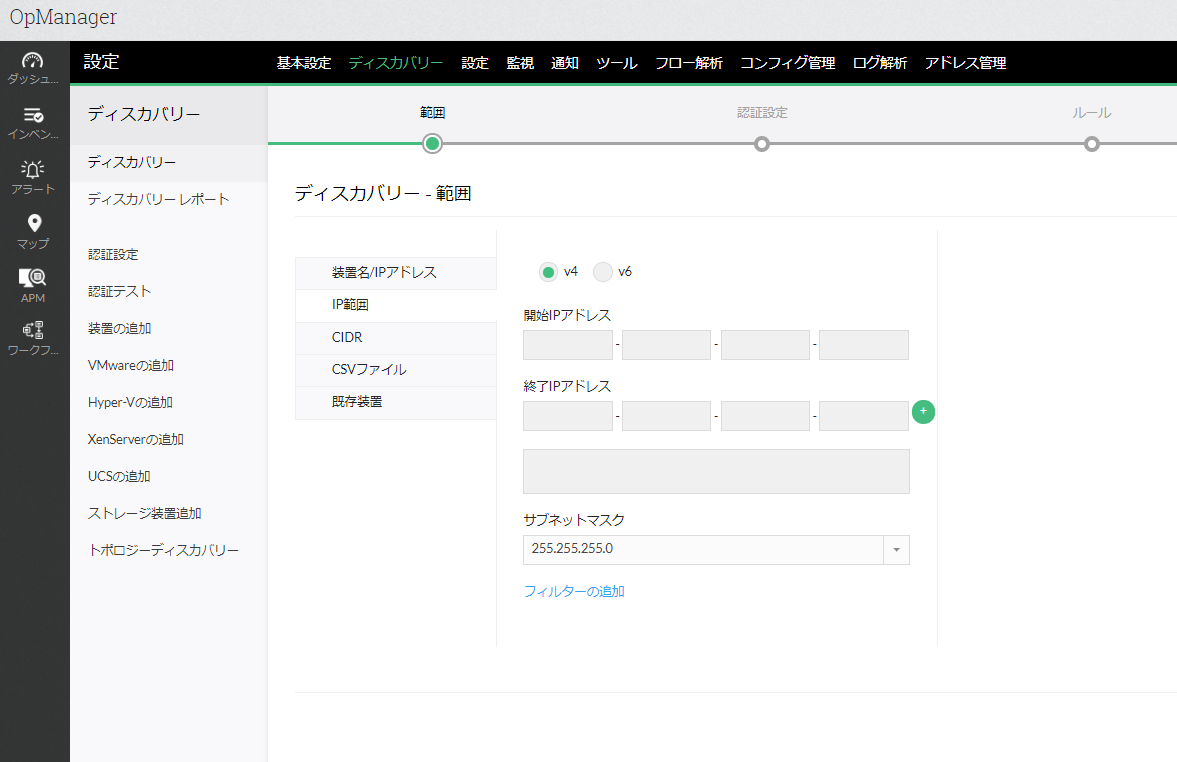
иҮӘеӢ•гҒ§ж©ҹеҷЁгғҷгғігғҖгғјгӮ„ж©ҹеҷЁгӮҝгӮӨгғ—гҒҢиӯҳеҲҘгҒ•гӮҢгҖҒзӣЈиҰ–гҒҢй–Ӣе§ӢгҒ•гӮҢгҒҫгҒҷгҖӮ
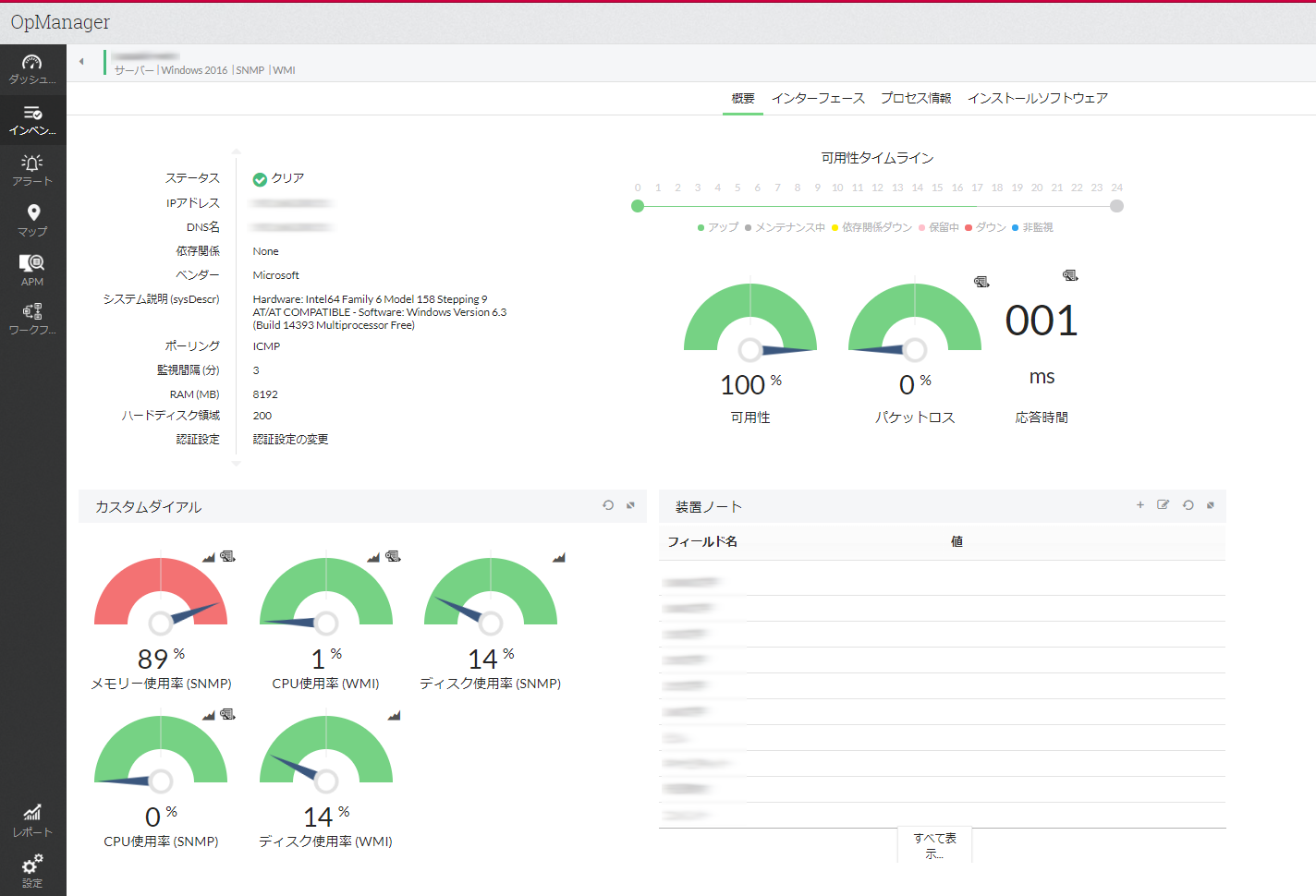
гҒ“гҒҶгҒ—гҒҰгҖҒйқўеҖ’гҒӘиЁӯе®ҡгӮ„жүӢй–“гҒҢгҒӘгҒҸгҖҒгғҚгғғгғҲгғҜгғјгӮҜж©ҹеҷЁгӮ„гӮөгғјгғҗгғјгҖҒгғ—гғӯгӮ»гӮ№гҒ®жӯЈеёёжҖ§гӮ’еёёгҒ«зӣЈиҰ–гҒҷгӮӢгҒ“гҒЁгҒҢгҒ§гҒҚгҒҫгҒҷгҖӮ
2. еҫ…ж©ҹгӮөгғјгғҗгғјгҒ®иө·еӢ•гҒҫгҒҹгҒҜеҒңжӯў
е®ҡжңҹзҡ„гҒ«дҪ•гҒӢгӮ’зўәиӘҚгҒ—гҖҒзҠ¶жіҒгҒ«еҝңгҒҳгҒҰйҒ©еҲҮгҒӘиЎҢеӢ•гӮ’гҒЁгӮӢгҒЁгҒ„гҒҶжҘӯеӢҷгӮӮгҖҒOpManagerгҒ§иҮӘеӢ•еҢ–гҒҷгӮӢгҒ“гҒЁгҒҢгҒ§гҒҚгҒҫгҒҷгҖӮ
OpManagerгҒ®гҖҢITгғҜгғјгӮҜгғ•гғӯгғјгҖҚж©ҹиғҪгӮ’дҪҝз”ЁгҒ—гҒҰгҖҒ
гҖҢв—Ӣв—ӢгҒ®е ҙеҗҲгҒҜв—Ҹв—ҸгҖҚ
гҖҢв–ів–ігҒ®гҒЁгҒҚгҒҜв–Ів–ІгҖҚ
гҒЁгҒ„гҒҶгғ•гғӯгғјгӮ’зө„гӮ“гҒ§гҖҒиҮӘеӢ•гҒ§е®ҹиЎҢгҒ§гҒҚгӮӢгӮҲгҒҶгҒ«гҒ—гҒҫгҒ—гӮҮгҒҶгҖӮ
[гғҜгғјгӮҜгғ•гғӯгғј]гӮҝгғ–гҒӢгӮү[ж–°иҰҸгғҜгғјгӮҜгғ•гғӯгғј]гӮ’гӮҜгғӘгғғгӮҜгҒҷгӮӢгҒЁвҖҰвҖҰ
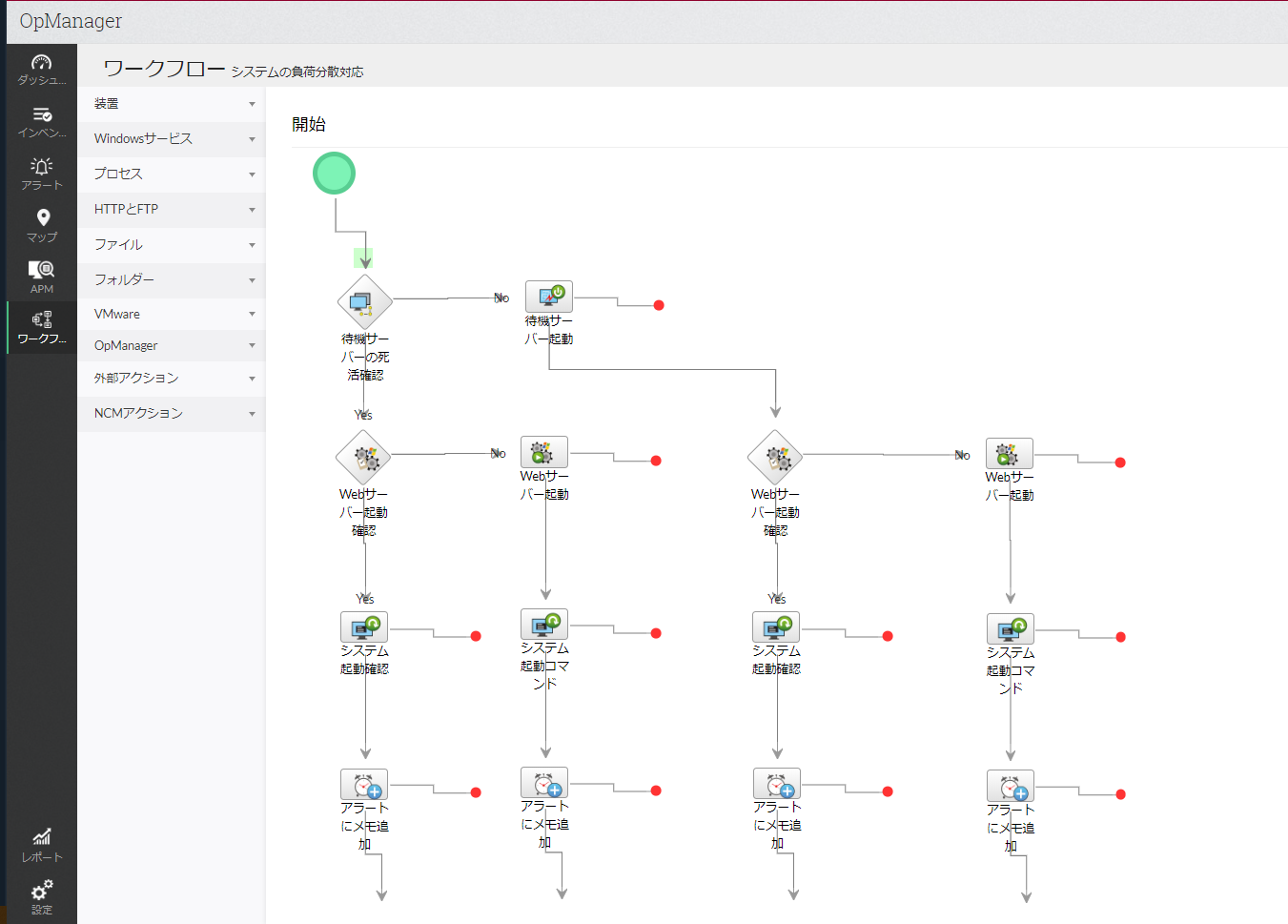
йӣЈгҒ—гҒ„гғ—гғӯгӮ°гғ©гғҹгғігӮ°гҒ®еҝ…иҰҒгҒҢгҒӘгҒҸгҖҒгӮўгӮӨгӮігғігҒ®гғүгғ©гғғгӮ°гӮўгғігғүгғүгғӯгғғгғ—гҒ гҒ‘гҒ§з°ЎеҚҳгҒ«гғҜгғјгӮҜгғ•гғӯгғјгҒҢгҒ§гҒҚгҒҫгҒҷгҖӮ
дёҠгҒ®дҫӢгҒ®е ҙеҗҲгҖҒгҒ“гҒ®гғҜгғјгӮҜгғ•гғӯгғјгҒҢе®ҹиЎҢгҒ•гӮҢгҒҹгҒЁгҒҚгҒ«
- еҫ…ж©ҹгӮөгғјгғҗгғјгҒ®зЁјеғҚзўәиӘҚ
вҶ’зЁјеғҚгҒ—гҒҰгҒ„гҒӘгҒ‘гӮҢгҒ°гӮөгғјгғҗгғјиө·еӢ• - WebгӮөгғјгғҗгғјгҒ®иө·еӢ•зўәиӘҚ
вҶ’иө·еӢ•гҒ—гҒҰгҒ„гҒӘгҒ‘гӮҢгҒ°гҖҒWebгӮөгғјгғҗгғјгғ—гғӯгӮ»гӮ№гӮ’иө·еӢ• - гғ»гғ»гғ»гғ»гғ»
- гғ»гғ»гғ»гғ»
гҒЁгҒ„гҒҶгӮҲгҒҶгҒ«гҖҒзҠ¶жіҒзўәиӘҚвҶ’е®ҹиЎҢгҒЁгҒ„гҒҶгҖҒжҷ®ж®өгҒ®жҘӯеӢҷгғ—гғӯгӮ»гӮ№гӮ’гҖҒй ҶгҖ…гҒ«е®ҹж–ҪгҒ—гҖҒзҠ¶жіҒгҒ«еҝңгҒҳгҒҰйҒ©еҲҮгҒӘиЎҢеӢ•гҒҢе®ҹиЎҢгҒ•гӮҢгӮӢгӮҲгҒҶгҒ«иЁӯе®ҡгҒ—гҒҰгҒ„гҒҫгҒҷгҖӮ
дәҲе…ҶжӨңзҹҘ
OpManagerгҒ§гҖҒйҡңе®ігҒҢзҷәз”ҹгҒҷгӮӢеүҚгҒ«иҮӘеӢ•гҒ§еҜҫеҮҰгҒ—гҖҒгӮӨгғігғ‘гӮҜгғҲгҒ®еӨ§гҒҚгҒ„е•ҸйЎҢгҒҢзҷәз”ҹгҒҷгӮӢеӣһж•°гӮ’гҒ§гҒҚгӮӢгҒ гҒ‘жёӣгӮүгҒ—гҒҫгҒ—гӮҮгҒҶгҖӮ
еүҚж®өгҒ§гҖҒжӯЈеёёжҖ§зӣЈиҰ–гҒ®гҒҹгӮҒгҒ«иҝҪеҠ гҒ—гҒҹгғҚгғғгғҲгғҜгғјгӮҜж©ҹеҷЁгҖҒгӮөгғјгғҗгғјгҒ«гҒ—гҒҚгҒ„еҖӨгӮ’иЁӯе®ҡгҒ—гҒҫгҒҷгҖӮ
гҒ“гӮҢгҒ«гӮҲгӮҠгҖҒгҒ„гҒҚгҒӘгӮҠгғҖгӮҰгғігҒӢгӮүгҒ®жӨңзҹҘгҒ§гҒҜгҒӘгҒҸгҖҒCPUгғ»гғЎгғўгғӘдҪҝз”ЁзҺҮгҒ®й«ҳйЁ°гҒӘгҒ©гҒ®гғ‘гғ•гӮ©гғјгғһгғігӮ№дҪҺдёӢгҒ®жҷӮзӮ№гҒ§гӮӯгғЈгғғгғҒгҒҷгӮӢгҒ“гҒЁгҒҢгҒ§гҒҚгҒҫгҒҷгҖӮ
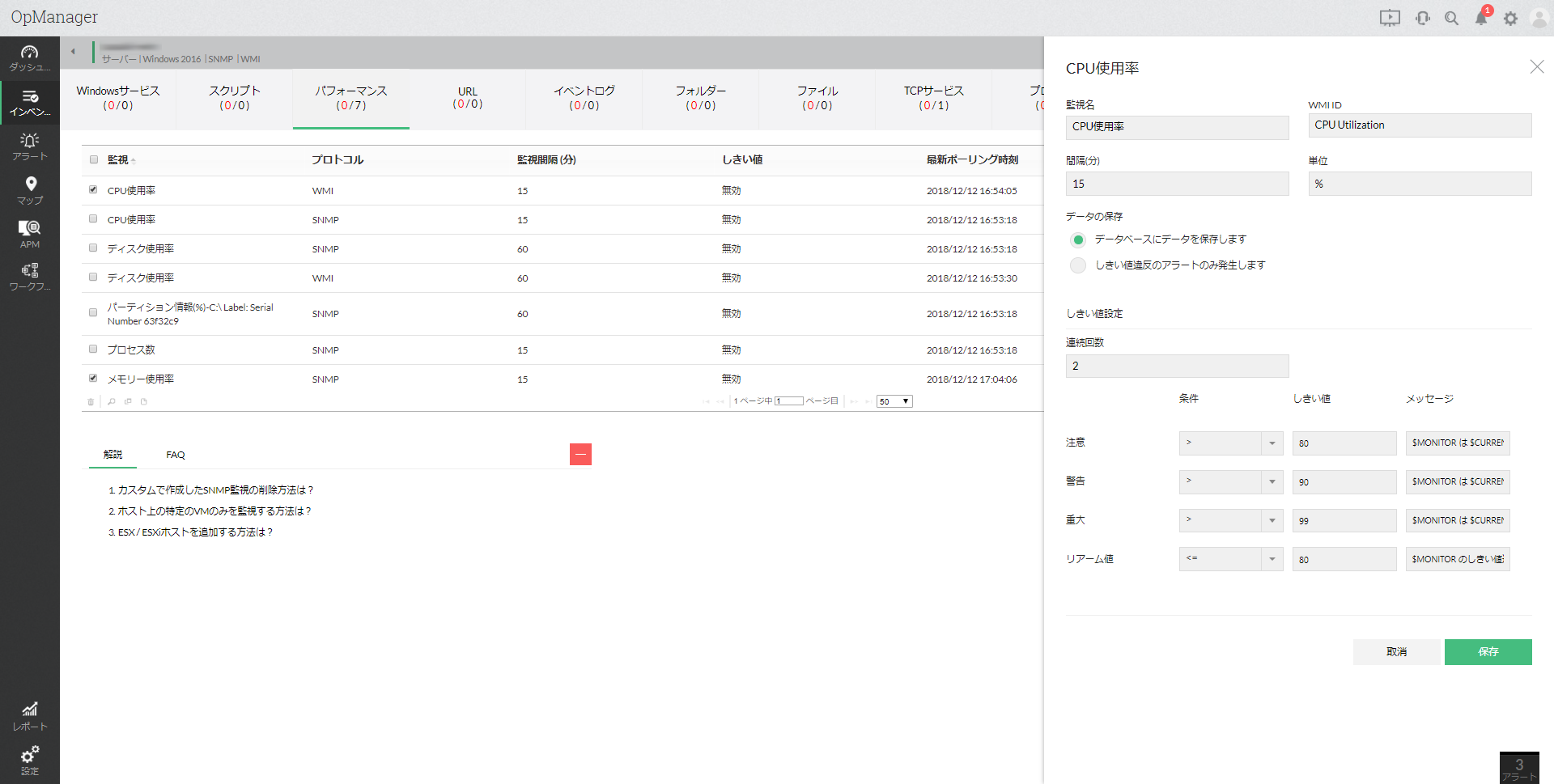
гҒҫгҒҹгҖҒAгҒ•гӮ“гҒ®дҫӢгҒ®е ҙеҗҲгҒҜгҖҒжіЁж–Үз®ЎзҗҶгӮ·гӮ№гғҶгғ гҒҢгҖҒгӮӮгҒ—гӮӮWebгғ–гғ©гӮҰгӮ¶гғјгҒӢгӮүгӮўгӮҜгӮ»гӮ№гҒҷгӮӢгӮҝгӮӨгғ—гҒ гҒЈгҒҹгҒЁгҒ—гҒҹгӮүгҖҒ
жіЁж–ҮгӮ·гӮ№гғҶгғ гҒ®URLгҒ®жӯ»жҙ»гҒЁеҝңзӯ”жҷӮй–“гӮӮдҪөгҒӣгҒҰзӣЈиҰ–иҝҪеҠ гҒҷгӮӢгҒ®гӮӮгҒҠгҒҷгҒҷгӮҒгҒ§гҒҷгҖӮ
гҒқгҒҶгҒҷгӮӢгҒЁгҖҒURLгҒ®еҝңзӯ”жҷӮй–“гҒ®зӣЈиҰ–гҒӢгӮүгҖҒгӮөгғјгғҗгғјгҒ®еҮҰзҗҶйҖҹеәҰдҪҺдёӢгӮ’жӨңзҹҘгҒҷгӮӢгҒ“гҒЁгҒҢгҒ§гҒҚгҒҫгҒҷгҖӮ
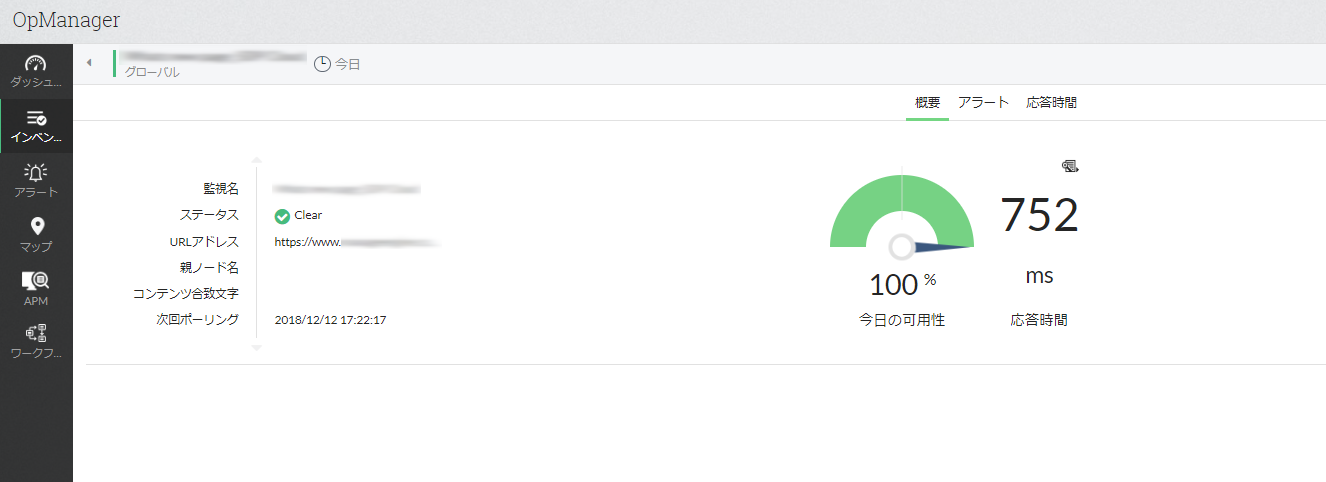
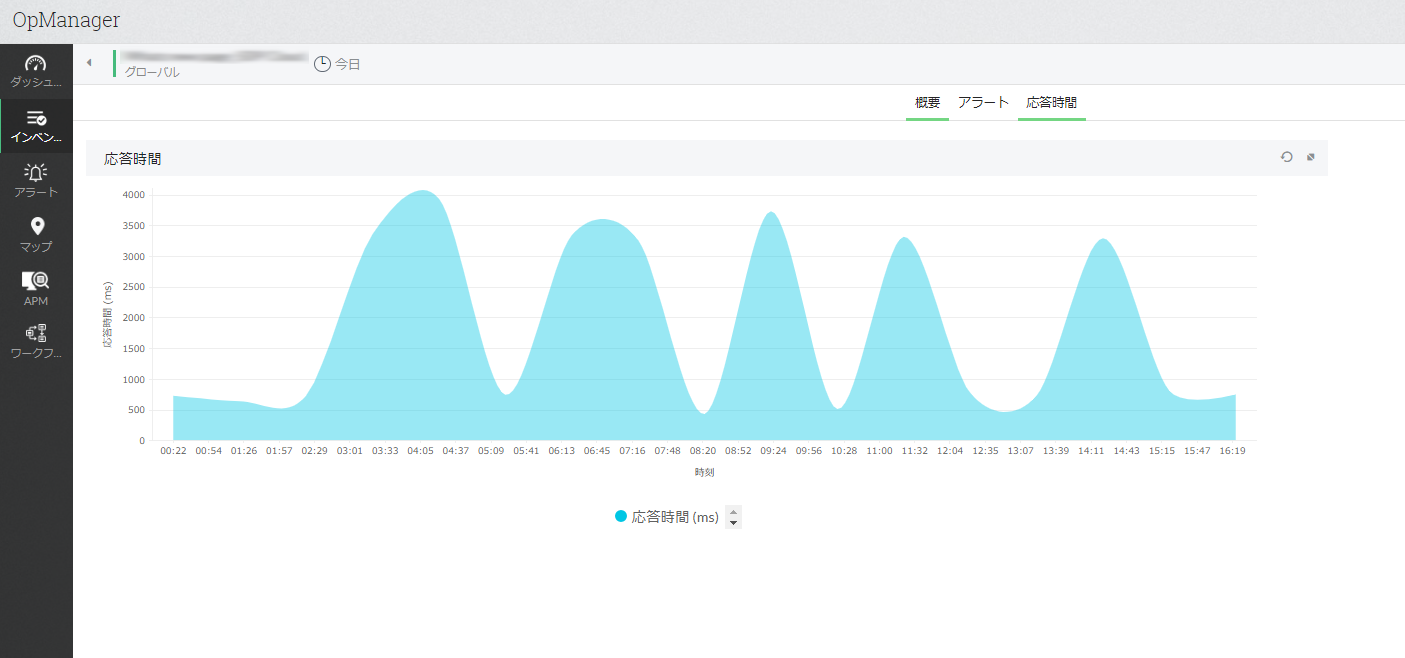
гҒ—гҒҚгҒ„еҖӨгӮ’йҒ•еҸҚгҒ—гҒҹгӮӮгҒ®гҒҜгҖҒгӮўгғ©гғјгғҲпјҲйҡңе®іжғ…е ұпјүгҒЁгҒ—гҒҰгҒҫгҒЁгӮҒгҒҰиЎЁзӨәгҒ•гӮҢгҒҫгҒҷгҖӮгӮўгғ©гғјгғҲзҷәз”ҹгҒЁеҗҢжҷӮгҒ«йҖҡзҹҘиЁӯе®ҡгӮ’гҒ—гҒҹгӮҠгҖҒгҒҫгҒҹгҒҜгғ—гғӯгӮ°гғ©гғ гӮ’еҖӢеҲҘгҒ«е®ҹиЎҢгҒҷгӮӢзӯүгҒ®иЁӯе®ҡгӮ’гҒҷгӮӢгҒ“гҒЁгҒҢгҒ§гҒҚгҒҫгҒҷгҖӮ

гҒҫгҒҹгҖҒдёҠгҒ§гҒ”зҙ№д»ӢгҒ—гҒҹгғҜгғјгӮҜгғ•гғӯгғјгҒҜгҖҒе®ҡжңҹе®ҹиЎҢгҒ®д»–гҖҒOpManagerгҒ®гӮўгғ©гғјгғҲпјҲйҡңе®іжғ…е ұпјүгӮ’еҹәгҒ«гҒ—гҒҰгӮӮе®ҹиЎҢгҒҷгӮӢгҒ“гҒЁгҒҢгҒ§гҒҚгҒҫгҒҷгҖӮ
гғҜгғјгӮҜгғ•гғӯгғјгӮ’иЁӯе®ҡгҒҷгӮӢгҒ“гҒЁгҒ§гҖҒйҡңе®іжғ…е ұгҒӢгӮүгӮҲгӮҠзҙ°гҒӢгҒ„иЎҢеӢ•гӮ’иЁӯе®ҡгҒ—гҒҰиҮӘеӢ•еҢ–гҒҷгӮӢгҒ“гҒЁгҒҢгҒ§гҒҚгҒҫгҒҷгҖӮ
гғ¬гғқгғјгғҲ
OpManagerгҒ§гҒҜгҖҒ
- гҖҢгҒҷгҒ№гҒҰгҒ®гӮӨгғҷгғігғҲгҖҚгғ¬гғқгғјгғҲ
- гҖҢгғҜгғјгӮҜгғ•гғӯгғјгғӯгӮ°гҖҚгғ¬гғқгғјгғҲ
гӮ’дҪңжҲҗгҒ—гҖҒгғҚгғғгғҲгғҜгғјгӮҜз’°еўғеҶ…гҒ§зҷәз”ҹгҒ—гҒҹе•ҸйЎҢгҒЁгҖҒе®ҹиЎҢгҒ•гӮҢгҒҹгғҜгғјгӮҜгғ•гғӯгғјгҒ®еұҘжӯҙгӮ’й–ІиҰ§гҖҒгғ¬гғқгғјгғҲгҒЁгҒ—гҒҰеҮәеҠӣгҒҷгӮӢгҒ“гҒЁгҒҢеҸҜиғҪгҒ§гҒҷгҖӮ
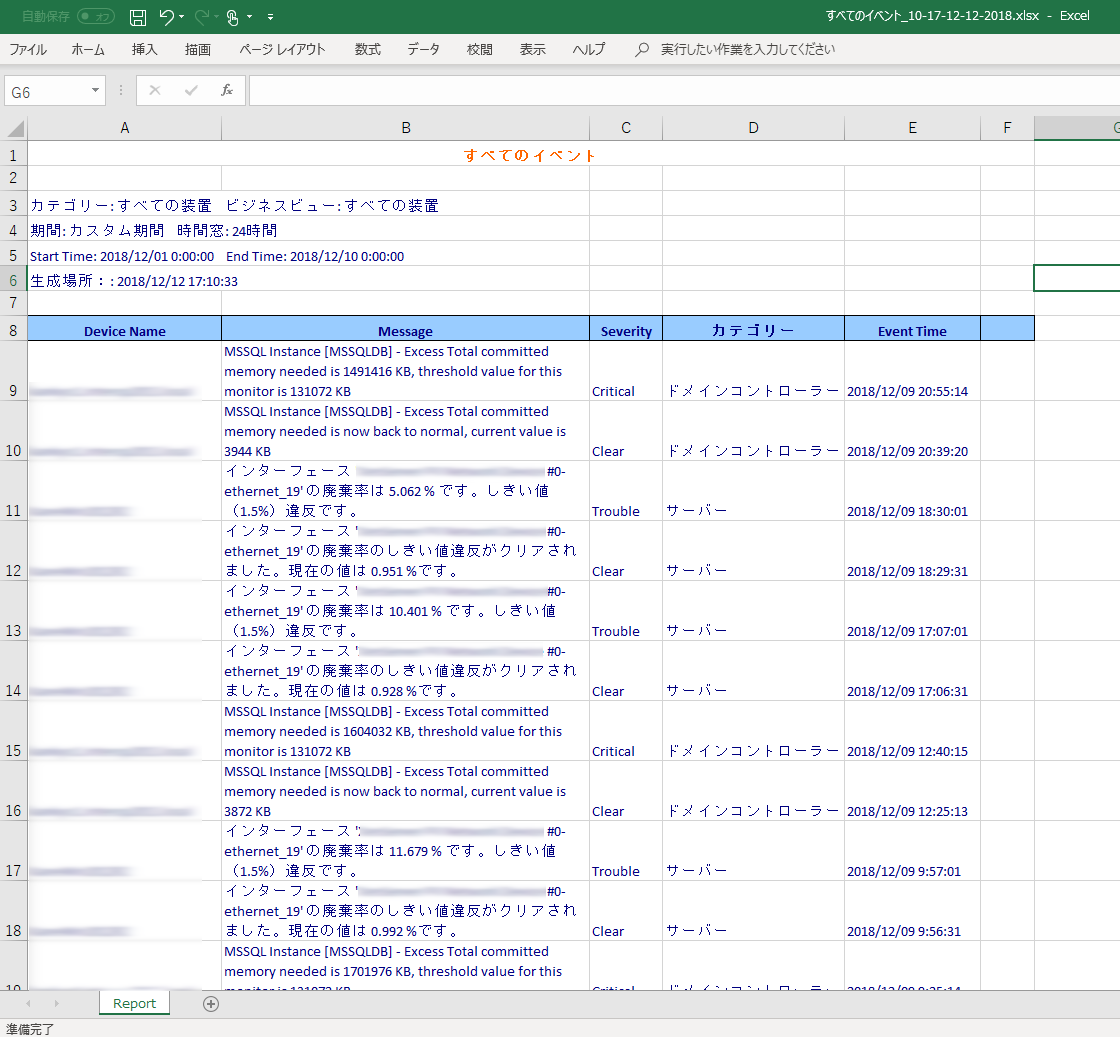
гҒҫгҒҹгҖҒгғ¬гғқгғјгғҲж©ҹиғҪгҒ§гҒҜгҖҒзӣЈиҰ–еҜҫиұЎгӮөгғјгғҗгғјгӮ„гғҚгғғгғҲгғҜгғјгӮҜж©ҹеҷЁгҒ®гҖҒдј‘жҡҮжңҹй–“дёӯгҒ®гғ‘гғ•гӮ©гғјгғһгғігӮ№гӮӮгҖҒгҒӮгҒЁгҒӢгӮүгғ¬гғқгғјгғҲгҒЁгҒ—гҒҰз°ЎеҚҳгҒ«еӣіиЎЁеҢ–гҒҷгӮӢгҒ“гҒЁгҒҢгҒ§гҒҚгҒҫгҒҷгҖӮ
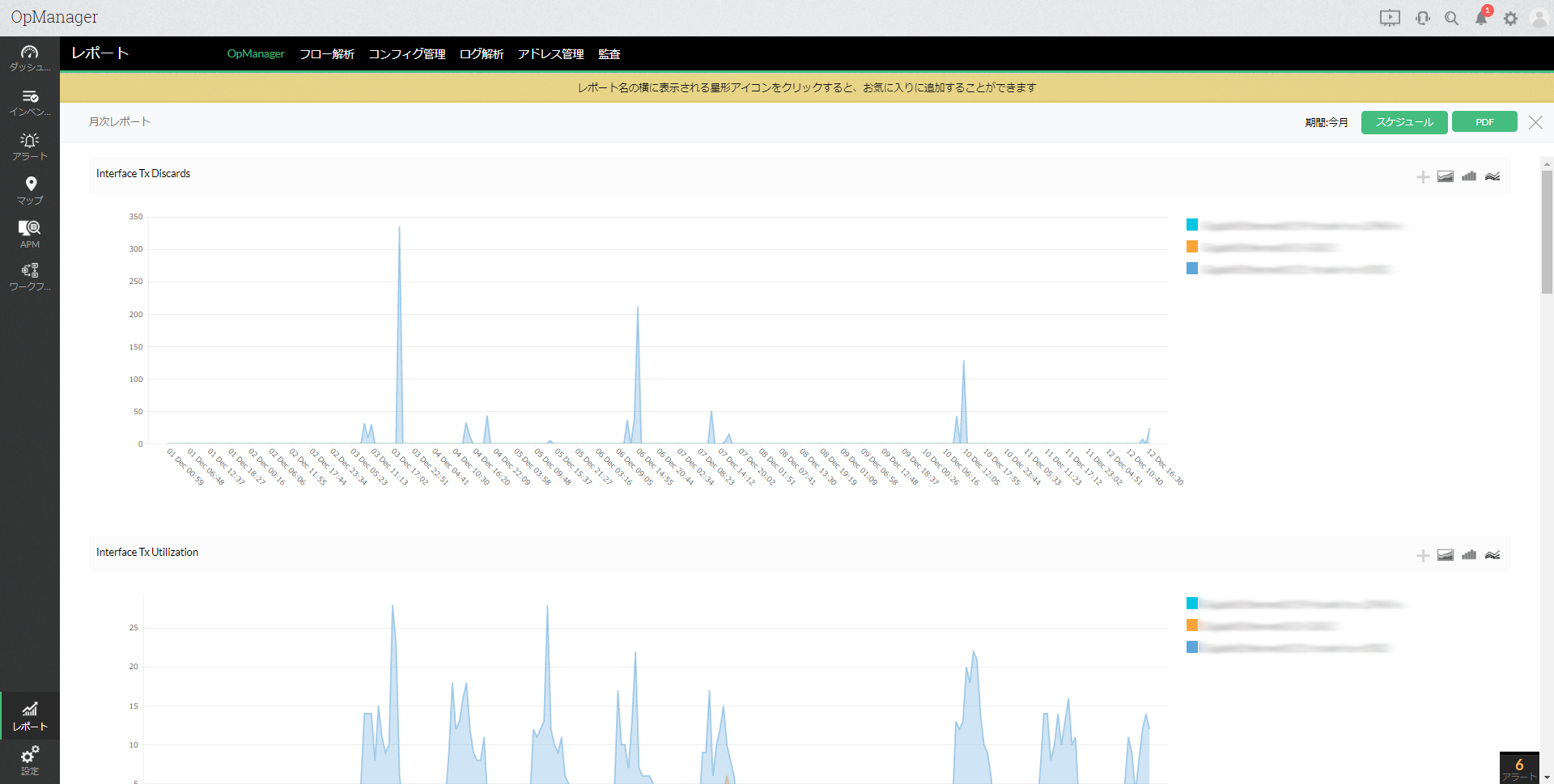
гҒҫгҒЁгӮҒ
гғҚгғғгғҲгғҜгғјгӮҜгҒ®з®ЎзҗҶгӮ’иҮӘеӢ•еҢ–гҒҷгӮӢгҒҹгӮҒгҒ«еҝ…иҰҒгҒӘгғҚгғғгғҲгғҜгғјгӮҜз®ЎзҗҶгғ»зӣЈиҰ–гғ„гғјгғ«гҒ®жқЎд»¶гҒ«гҒӨгҒ„гҒҰгҖҒгҒ“гӮҢгҒҫгҒ§иҖғгҒҲгҒҰгҒҚгҒҫгҒ—гҒҹгҖӮ
гғҚгғғгғҲгғҜгғјгӮҜзӣЈиҰ–гғ„гғјгғ«гҒ®е°Һе…ҘгҒ«гӮҲгӮҠвҖҰ
- гғҚгғғгғҲгғҜгғјгӮҜж©ҹеҷЁгҖҒгӮөгғјгғҗгғјгҖҒгғ—гғӯгӮ»гӮ№гӮ’еёёжҷӮзӣЈиҰ–
- йҡңе®ігҒ®дәҲе…ҶгӮ’жӨңзҹҘ
- зҠ¶жіҒгҒ«еҝңгҒҳгҒҰеҜҫеҝңгғ•гғӯгғјгӮ’иҮӘеӢ•е®ҹиЎҢ
- иҮӘеӢ•еҢ–еҫҢгҒ®гғ¬гғқгғјгғҲеҮәеҠӣгҒ—гҒҰеҲҶжһҗ
гҒ§гҒҚгӮӢгҒ“гҒЁгҒҢеӨ§еҲҮпјҒ
гҖҢпј‘еҲҶпј‘з§’гҒ§гӮӮеҒңжӯўгҒ—гҒҹгӮүеӣ°гӮӢпјҒгҖҚгҒЁгҒ„гҒҶгӮ·гӮ№гғҶгғ гҒҜдё–гҒ®дёӯгҒ«гҒҹгҒҸгҒ•гӮ“гҒӮгӮҠгҒҫгҒҷгҖӮ
гҒ—гҒӢгҒ—гҖҒпј‘дәәгҒ®дәәй–“гҒҜгҖҒпј‘еҲҶпј‘з§’гӮӮдј‘гҒҫгҒҡгҒ«еғҚгҒҚз¶ҡгҒ‘гӮӢгҒ“гҒЁгҒҜгҒ§гҒҚгҒҫгҒӣгӮ“гҖӮ
гғҚгғғгғҲгғҜгғјгӮҜз®ЎзҗҶгғ„гғјгғ«гӮ’гҒҶгҒҫгҒҸжҙ»з”ЁгҒ—гҒҰиҮӘеӢ•еҢ–гӮ’гҒ—гҒҰгҒ„гҒҸгҒ“гҒЁгҒ§гҖҒдё–гҒ®дёӯгҒ®гғҚгғғгғҲгғҜгғјгӮҜз®ЎзҗҶиҖ…гҒҢдј‘жҡҮгӮ’жәҖе–«гҒ§гҒҚгӮӢгӮҲгҒҶгҒ«гҒӘгӮҢгҒ°е№ёгҒ„гҒ§гҒҷгҖӮ
й–ўйҖЈгғӘгғігӮҜ
OpManagerе…¬ејҸгғӣгғјгғ гғҡгғјгӮё
OpManagerгҒ®гғҖгӮҰгғігғӯгғјгғүгҒҜгҒ“гҒЎгӮү вҖ»
OpManagerиЈҪе“ҒжҰӮиҰҒиіҮж–ҷгҒ®гғҖгӮҰгғігғӯгғјгғүгҒҜгҒ“гҒЎгӮү
вҖ»ж°ёе№ҙз„Ўж–ҷзүҲгҒ®еҲ©з”ЁгӮ’гҒ”еёҢжңӣгҒ®ж–№гҒҜгҖҒ30ж—Ҙй–“гғ•гғ«ж©ҹиғҪгҒ”еҲ©з”ЁгҒ„гҒҹгҒ гҒ‘гӮӢгҖҢи©•дҫЎзүҲгҖҚгӮ’гғҖгӮҰгғігғӯгғјгғүгҒ—гҒҰгҒҸгҒ гҒ•гҒ„гҖӮ30ж—ҘгҒҢйҒҺгҒҺгӮӢгҒЁиҮӘеӢ•зҡ„гҒ«3гғҮгғҗгӮӨгӮ№гҒҫгҒ§зӣЈиҰ–еҸҜиғҪгҒ®ж°ёе№ҙз„Ўж–ҷзүҲгҒЁгҒӘгӮҠгҒҫгҒҷгҖӮ
в–јв–ј й–ўйҖЈиЁҳдәӢ в–јв–ј
в–¶ йҖЈијүгҖҗZabbixгҒЁOpManagerгҒӢгӮүеӯҰгҒ¶пјҒзөұеҗҲзӣЈиҰ–гҒ®дё–з•ҢгҖ‘
гҒҜгҒҳгӮҒгҒ«
01.ZabbixгӮ’гӮӨгғігӮ№гғҲгғјгғ«гҒҷгӮӢгҒҫгҒ§гҒ®жөҒгӮҢ
02.OpManagerгӮ’гӮӨгғігӮ№гғҲгғјгғ«гҒҷгӮӢгҒҫгҒ§гҒ®жөҒгӮҢ
03. зӣЈиҰ–гӮҪгғ•гғҲгӮ’гӮӨгғігӮ№гғҲгғјгғ«гҒ—гҒҹгӮөгғјгғҗгғјиҮӘиә«гӮ’зӣЈиҰ–гҒҷгӮӢж–№жі•
гҒЎгӮҮгҒЈгҒЁдҪҷи«Ү01. SNMP, WMI, CLIгҒ®йҒ•гҒ„гҒ«гҒӨгҒ„гҒҰ
04.ZabbixгҒ§зӣЈиҰ–гҒҷгӮӢж©ҹеҷЁгӮ’зҷ»йҢІгҒҷгӮӢж–№жі•
05.OpManagerгҒ§зӣЈиҰ–гҒҷгӮӢж©ҹеҷЁгӮ’зҷ»йҢІгҒҷгӮӢж–№жі•


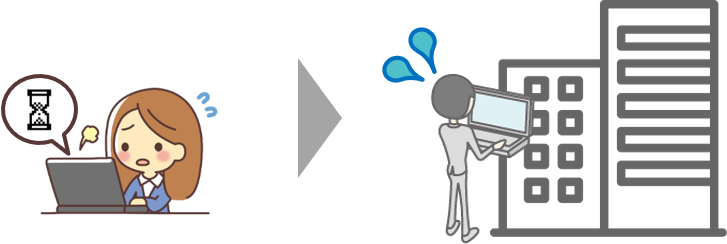
гғ•гӮЈгғјгғүгғҗгғғгӮҜгғ•гӮ©гғјгғ
еҪ“гӮөгӮӨгғҲгҒ§жӨңиЁјгҒ—гҒҰгҒ»гҒ—гҒ„гҒ“гҒЁгҖҒиЁҳдәӢгҒ«гҒ—гҒҰгҒ»гҒ—гҒ„йЎҢжқҗгҒӘгҒ©гҒӮгӮҠгҒҫгҒ—гҒҹгӮүгҖҒд»ҘдёӢгҒ®гғ•гӮЈгғјгғүгғҗгғғгӮҜгғ•гӮ©гғјгғ гӮҲгӮҠгҒҠж°—и»ҪгҒ«гҒҠзҹҘгӮүгҒӣгҒҸгҒ гҒ•гҒ„гҖӮ